台式电脑如何查看帧数?查看帧数有什么好处?
- 数码维修
- 2025-06-08
- 26
在玩电脑游戏或进行图形密集型工作时,帧数(FramesPerSecond,FPS)是我们衡量性能的一个重要指标。FPS表示每秒显示图像的次数,是评价图形处理能力和系统响应速度的关键数据。对于台式电脑用户而言,了解如何查看帧数不仅能帮助他们评估硬件性能,还能改善用户体验。本文将深入探讨查看帧数的方法,以及这项技术对个人计算机使用的意义。
什么是帧数,查看它有什么好处?
帧数指的是在单位时间内生成和显示的帧数。高帧数意味着更流畅的视觉体验,尤其是在游戏和视频播放中。高帧数不仅可以使动作更加平滑,而且在某些情况下,还能帮助用户更快地做出反应,这对于竞技游戏尤为重要。
查看帧数有多种好处:
性能评估:了解电脑在特定应用下的表现,如游戏或专业图形软件。
系统优化:判断是否需要升级硬件,如显卡或内存。
故障诊断:当遇到卡顿或其他性能问题时,帧数可以作为诊断工具。
游戏体验提升:维持高帧数可以提供更佳的游戏体验。

如何查看台式电脑的帧数?
查看台式电脑帧数的方法有很多,但最常见且用户友好的方式是使用第三方软件。以下详细步骤将指导您如何查看帧数:
使用Fraps软件查看帧数
Fraps是一款广受欢迎的工具,它可以帮助用户在游戏时实时查看帧数。
1.下载并安装Fraps
访问Fraps官方网站下载软件。
运行安装程序并按照提示完成安装。
2.配置Fraps设置
打开Fraps,点击“Benchmark”选项,您可以在这里设置测试参数。
在“FPS”选项卡中,您可以选择在屏幕上的何处显示帧数信息。
3.运行Fraps
打开您想要测试的游戏或应用。
按下默认的“Shift+F10”或您在设置中指定的热键,即可开始测试并显示当前帧数。
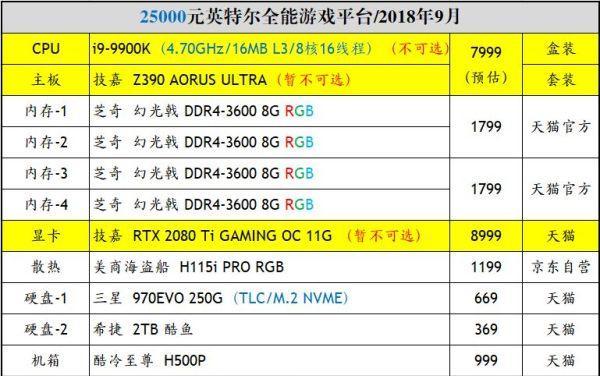
使用游戏内自带的帧数显示
越来越多的游戏现在内置了帧数显示功能,无需额外软件即可查看。
1.进入游戏设置
启动游戏,进入设置菜单。
寻找视频或图形设置,并查找“显示帧数”或“显示FPS”选项。
2.开启帧数显示
将“显示帧数”选项设置为开启。
退出设置菜单,并在游戏中查看右上角或您指定的位置的帧数。
使用其他第三方软件
除了Fraps外,还有许多其他软件可以用来查看帧数,例如MSIAfterburner、RivaTunerStatisticsServer(RTSS)等。
1.下载并安装软件
选择一个适合自己需求的软件,并完成安装。
2.配置并运行
进行软件设置,通常包括开启FPS显示,并选择显示的位置。
运行游戏或应用,观察帧数的变化。
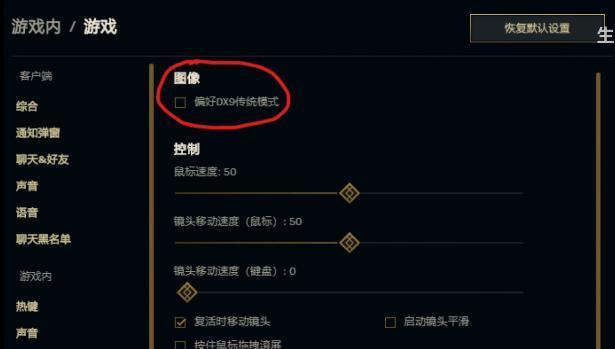
常见问题解答与实用技巧
常见问题
我的电脑帧数为什么低?
帧数低可能是因为硬件性能不足,或者驱动程序没有更新到最新版本。解决此问题可能需要升级硬件或更新显卡驱动程序。
我可以为提高帧数做什么?
优化系统设置,降低游戏图形质量,清理后台运行程序,甚至升级硬件都可以有效提升帧数。
实用技巧
保持硬件更新:定期升级显卡驱动和系统可以提高帧数。
调整游戏设置:游戏中的图形设置影响帧数,根据硬件性能调整相应设置可优化游戏体验。
通过以上方法,台式电脑用户可以轻松查看并优化自己的帧数,从而获得更顺畅的使用体验。了解帧数不仅对游戏爱好者重要,对所有使用图形密集型应用的用户来说都是一个有益的技术了解。
综合以上,查看台式电脑的帧数是评估和提升系统性能的一个有效途径。使用适当的方法和工具,用户可以轻松监控并调整,确保最佳的计算机运行状态。
版权声明:本文内容由互联网用户自发贡献,该文观点仅代表作者本人。本站仅提供信息存储空间服务,不拥有所有权,不承担相关法律责任。如发现本站有涉嫌抄袭侵权/违法违规的内容, 请发送邮件至 3561739510@qq.com 举报,一经查实,本站将立刻删除。